Windows 10 on teie abistamiseks vaikimisi komplekteeritud Microsofti OneDrive'iga oma andmed sünkroonida hõlpsasti kõigis oma seadmetes. See muudab selle eriti kasulikuks ja käepäraseks. Kuid kasutamise ajal võib kõike juhtuda ja võite lõpuks failid / kindla kausta kogemata kustutada OneDrive Kohalik kaust arvutis. Võimalik, et olete hädas ja mulje, et kõik teie andmed on kadunud ja neid ei saa taastada.
Noh, te ei pea muretsema, nagu arvata võis, mul on teile üks lahe trikk, millega saate hakkama saada kogemata kustutatud failide taastamine ja kaustad teie arvuti OneDrive'i kohalikust kaustast. Ei, ma ei palu teil lihtsalt seda kontrollida oma prügikasti ja taastage, sest te oleksite olnud nutikad ja oleksite juba oma kohaliku prügikasti kontrollinud prügikast. 🙂
Selle asemel tutvustan teile OneDrive'i tõrkekindlat funktsiooni, mis välistab selliste õnnetuste tekkimise ja aitab teil kustutatud andmeid OneDrive'ist taastada. Võib-olla kasutate OneDrive'i sisus navigeerimiseks failiuurijat.
Õnneks, kui kasutate Windows 10 ja teil on failiajalugu lubatud, saate lihtsalt Windowsi logist taastatud dokumendi muudetud versiooni. Või kui kasutate Windowsi madalamat versiooni, võite tõenäoliselt kustutatud failide taastamiseks kasutada kolmanda osapoole utiliiti.
Hiljuti kustutatud faili või kausta taastamiseks kohalikust OneDrive kaustast on veel üks viis. Näete, kui olete faili või kausta OneDrive'i kohalikust kaustast kustutanud, läheb üks faili või kausta koopia kohalikku prügikasti ja teine koopia OneDrive'i prügikasti.
See omakorda tähendab, et kuigi olete kohaliku prügikasti tühjendanud ja tühjendanud, leiate siiski a hiljuti kustutatud faili või kausta vahemällu salvestatud koopia One-draivi kohalikust kaustast veebi OneDrive'i taaskasutusse prügikast.
Kustutatud faili või kausta koopia jääb endiselt puutumatuks OneDrive.com.
Hiljuti kustutatud faili või kausta taastamiseks kohalikust OneDrive kaustast toimige järgmiselt.
Kuidas taastada Local OneDrive kaustast kustutatud faile
1- Mine OneDrive.live.com
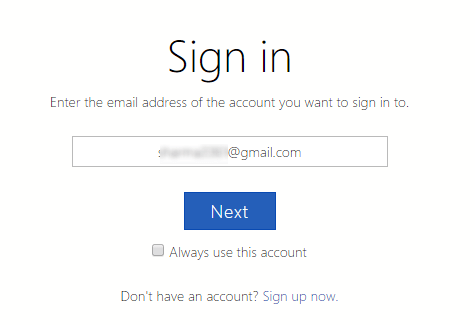
2 - logige sisse oma Microsofti mandaadiga
3- Oodake, kuni leht laaditakse
4- Kui leht on laaditud, otsige üles Prügikast vasakul paanil jaotises Jagatud.
5. Klõpsake sellel, et vaadata hiljuti prügikasti kustutatud faile.
6. Valige failid või kaustad, mida soovite taastada, ja klõpsake nuppu Taastamaparemal paanil.
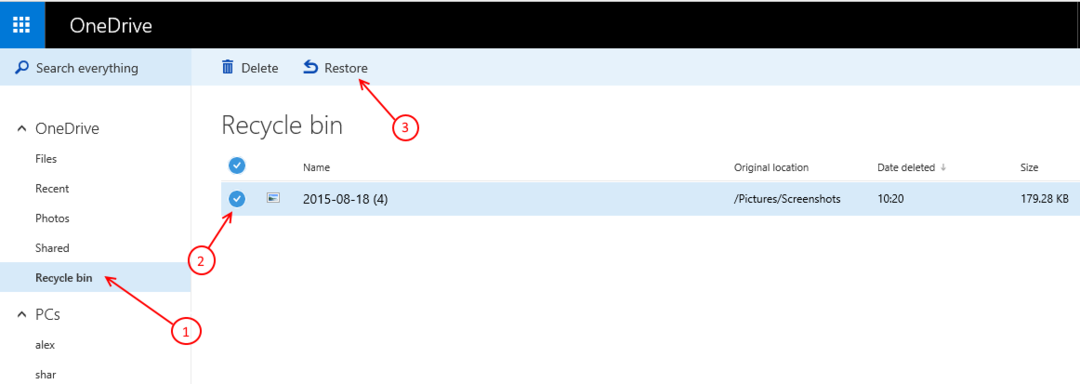
7 - saate ka üksuse taastada, paremklõpsates seda ja valides Taasta.
8 - Kuna olete failid oma kohalikust OneDrive'i salvestuskaustast kustutanud, tagastatakse need teie kohalikku prügikasti.
9- Avage prügikast ja valige failid.
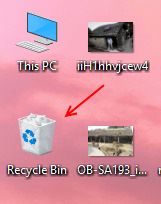
10- Paremklõpsake neid ja valige taastada, et need täielikult taastada.
Nüüd olete taastanud OneDrive'i kohalikust kaustast kustutatud failid või kaustad tuuri Windows 10 masinas 🙂


